
Astra Linux është një shpërndarje e brendshme e sistemit operativ, i cili u bazua në kernelin Linux. Ky vendim përdoret shpesh në agjencitë qeveritare, të cilat janë të angazhuara kryesisht në sigurimin e sigurisë. Megjithatë, nganjëherë kërkesat e punëdhënësit ose preferencat personale mund të jenë gjithashtu një arsye për instalimin e Astra Linux. Ky proces ndodh në të njëjtën mënyrë si në rastin e të gjitha shpërndarjes tjetër. Sot ne duam të tregojmë qartë për atë në mënyrë që edhe përdoruesi fillestar nuk ka pyetje për këtë temë, dhe sekuenca e veprimeve ndahet në hapa për lehtësi të mirëkuptimit.
Instalo Astra Linux
Astra Linux ka një ndërfaqe grafike, kështu që procesi i instalimit do të jetë sa më afër standardit, dhe madje edhe përdoruesi i Windows do ta kuptojë me lehtësi me çdo fazë. Megjithatë, ka disa nuanca që duhet të merren parasysh, dhe nevoja për veprime përgatitore duket për të gjithë. Kjo do të diskutohet më tej, dhe ne ofrojmë, ne ofrojmë nga shkarkimi i një imazhi disk me një sistem operativ.Hapi 1: Ngarkimi i një imazhi
Tani instalimi i pothuajse të gjitha OS zbret në faktin se përdoruesi shkarkon imazhin e diskut virtual nga faqja zyrtare, e shkruan atë në një flash drive, i cili është konfiguruar si boot, dhe pastaj fillon atë dhe e instalon atë. Hapi i parë i kësaj sekuence është pikërisht marrja e skedarit të imazhit. Mund të bëhet fjalë për fjalë në disa klikime, dhe ky operacion duket kështu:
Shkarko Astra Linux nga faqja zyrtare
- Përdorni lidhjen e mësipërme për të shkuar në faqen zyrtare të Astra Linux. Këtu, klikoni butonin "Shkarko".
- Zgjidhni një vend në diskun ku dëshironi të vendosni një skedar ISO.
- Prisni shkarkime. Imazhi vetë merr pothuajse 4 gigabajt, kështu që mund të ketë shumë kohë për të shkarkuar, e cila varet nga shpejtësia e internetit.

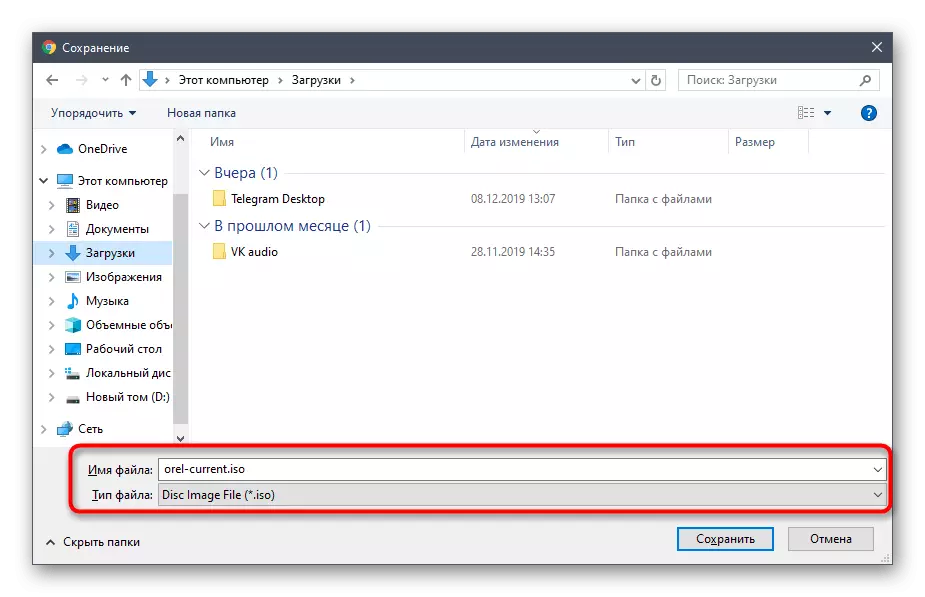
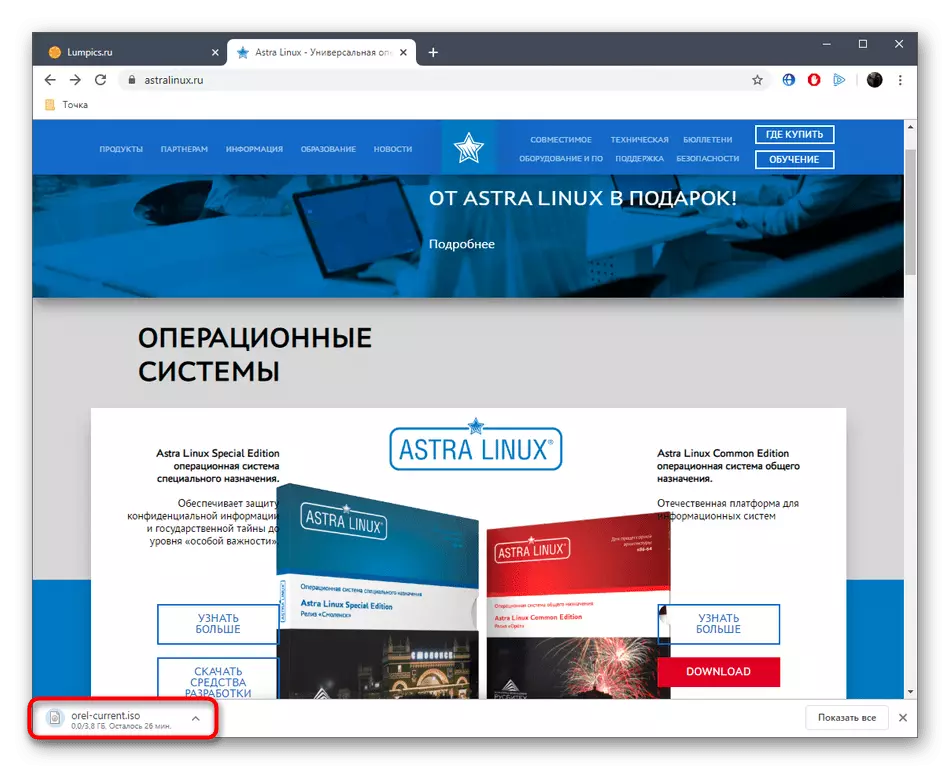
Siç mund ta shihni, nuk ka asgjë të komplikuar në zbatimin e fazës së parë. Mbetet vetëm për të pritur për fundin e shkarkimit, dhe ju mund të filloni në mënyrë të sigurtë në fazën e ardhshme.
Hapi 2: Regjistro imazhin në transportuesin
Tani duhet të shkruani skedarin që rezulton në media. Në shumicën e rasteve, përdoret një flash drive i zakonshëm për këtë. Është e mjaftueshme për të zgjedhur një makinë të mjaftueshme dhe për të siguruar që ajo funksionon në mënyrë korrekte. Tjetra, softueri optimal është zgjedhur, me të cilin do të krijohet flash drive ose disk boot. Gjatë këtij operacioni ka regjistruar imazhi që rezulton. Në faqen tonë ka udhëzime të veçanta për këtë temë, ne rekomandojmë njohjen me ta duke klikuar në lidhjen më poshtë.Lexo më shumë: Image Record OS në një USB Flash Drive
Hapi 3: Setup BIOS
Pas krijimit me sukses të një flash drive ose disk të ngarkimit, mbetet vetëm për të futur mediat në kompjuter dhe për të rifilluar atë për të filluar instalimin. Megjithatë, ndonjëherë pajisja e nisjes është injoruar thjesht, sepse BIOS nuk konfiguron prioritetin. Ne këshillojmë së pari që të vendosim cilësimet e duhura, dhe pastaj të shkojmë në përpjekjet e nisjes së mediave. Ju gjithashtu do të gjeni udhëzimet përkatëse për këtë temë në një artikull tjetër në faqen tonë të internetit duke klikuar mbi titullin më poshtë.
Lexo më shumë: Konfigurimi i BIOS për të kandiduar nga flash drive
Hapi 4: Përgatitja për instalim
Menjëherë pas ngarkimit të flash drive me sistemin operativ, fillon përgatitja për instalim. Gjatë kësaj procedure janë instaluar të gjitha cilësimet themelore dhe disa prej tyre nuk mund të ndryshohen në të ardhmen, kështu që ia vlen të merret parasysh ky operacion me gjithë seriozitetin. Le të kthehemi nga ana tjetër, në mënyrë që të mos ketë pyetje në lidhje me këtë.
- Kur të shfaqni menunë e përzgjedhjes, keni pesë sekonda për të vendosur mbi opsionet e përshtatshme, dhe pastaj artikulli aktual do të zgjidhet automatikisht. Ne rekomandojmë instalimin e gjuhës së dëshiruar të ndërfaqes duke klikuar në çelësin F1, dhe pastaj shtypni Enter, duke u ndalur në linjën e instalimit grafik.
- Dritarja e parë që shfaqet pas shpërndarjes është e ngarkuar - "licencë". Këtu duhet të njiheni me dispozitat e përgjithshme të marrëveshjes dhe klikoni mbi "Vazhdo" nëse ata organizojnë ju.
- Tjetra, zhvilluesit ofrojnë paraprakisht për të zgjedhur një kombinim kyç që do të jetë përgjegjës për kalimin midis faqeve. Ju mund të lini këtë artikull të parazgjedhur, sepse në të ardhmen ky parametër do të jetë në dispozicion për të ndryshuar përmes menysë Settings.
- Tani do të fillojë ngarkimin e komponentëve të instalimit nga disku. Duhen disa minuta, kështu që ju duhet të prisni.
- Shkruani emrin e kompjuterit. Para së gjithash është e nevojshme për të kryer veprime në rrjet. Përdoruesit e tjerë të grupit lokal mund të përcaktojnë këtë pajisje për të bashkëvepruar me të.
- Tani do të krijohet llogaria e administratorit me privilegjet e superuserit. Shkruani emrin e saj dhe shkoni në hapin tjetër.
- Në detyrim, është treguar gjithashtu dhe një fjalëkalim për qasje, dhe në vijën e dytë ajo zhvillohet me input të përsëritur.
- Llogaritë e mbetura tashmë do të krijohen në ndërfaqen grafike Astra Linux, dhe tani është specifikuar zona kohore. Disavantazhi është se nëse zgjodhët gjuhën e ndërfaqes ruse, vetëm zonat e kohës ruse do të shfaqen në këtë meny. Ju do të duhet të specifikoni së pari "Anglisht" nëse doni të përdorni absolutisht në të gjitha rripat.
- Detyra më e vështirë fillon - shënimi i diskut. Nëse nuk ka nevojë të krijoni shënim (me kusht që të gjithë disku të përdoret si një vëllim), thjesht shkoni në hapin tjetër, dhe përndryshe ju do të duhet të zgjidhni "manualisht".
- Kur zgjedhni artikullin e fundit të përmendur, përdorni shigjetat në tastierë dhe çelësi i hyrjes për të specifikuar hard diskun aktual ose SSD.
- Zgjidhni parametrin "Po" nga shënuesi nëse doni të krijoni një tabelë të zbrazët të ndarjes.
- Në menunë që shfaqet, shkoni në hapësirën e parë boshe.
- Shënoni artikullin "Krijo një seksion të ri" dhe klikoni mbi "Vazhdo".
- Specifikoni madhësinë e re për volumin.
- Vendoseni llojin duke zgjedhur vargun e dëshiruar.
- Mbetet vetëm për të konfiguruar parametrat shtesë. Nëse nuk e dini se çfarë do të thotë çdo send, është më mirë të lini gjithçka në një shtet të parazgjedhur, në mënyrë që të mos shkaktoni probleme me kapacitetin e punës.
- Pas kësaj, klikoni mbi "Vendosja e seksionit është e plotë".
- Në mënyrë të ngjashme, krijohet shënimi i vëllimeve të tjera, dhe pastaj duhet të klikoni mbi "Mbaro Markup dhe të shkruani ndryshime në disk".


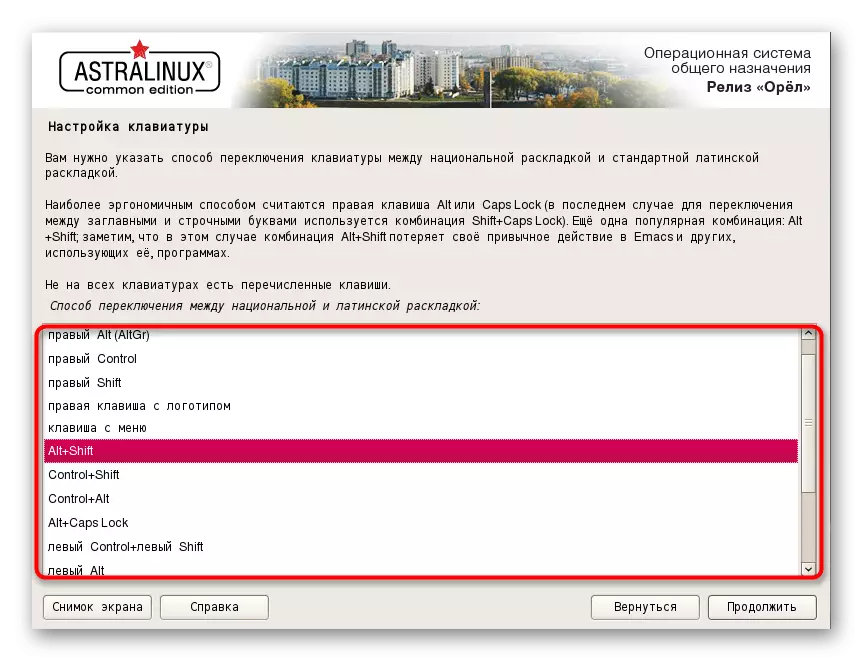
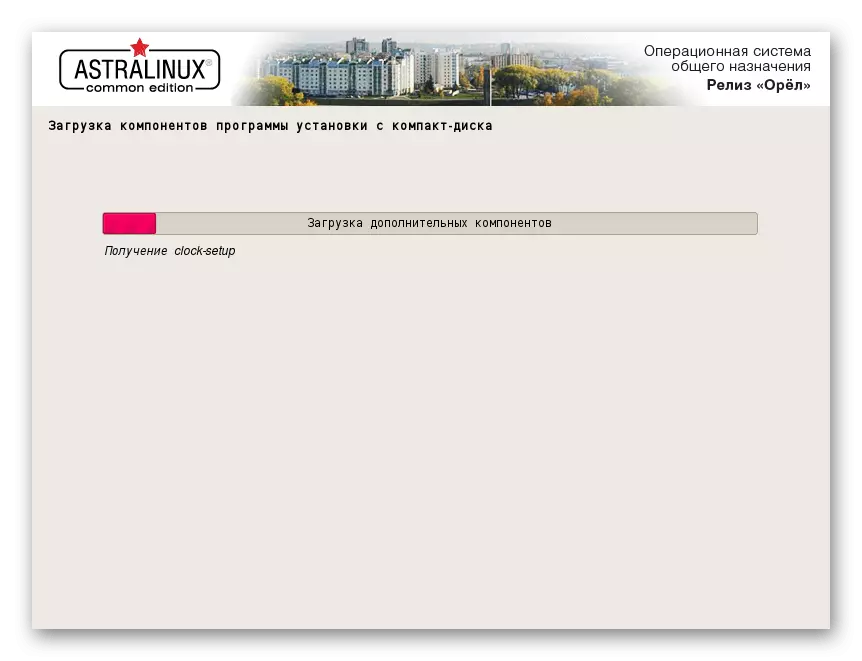

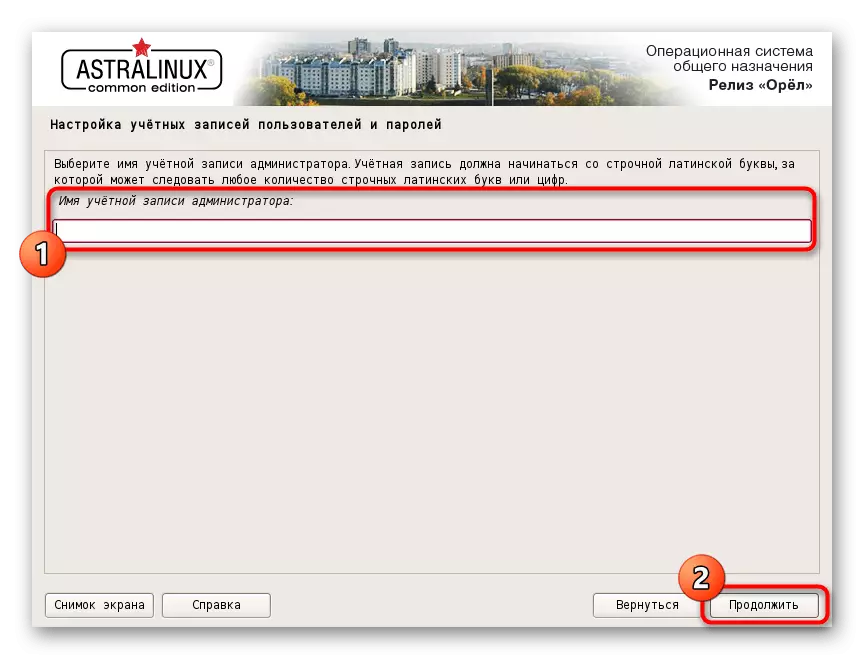
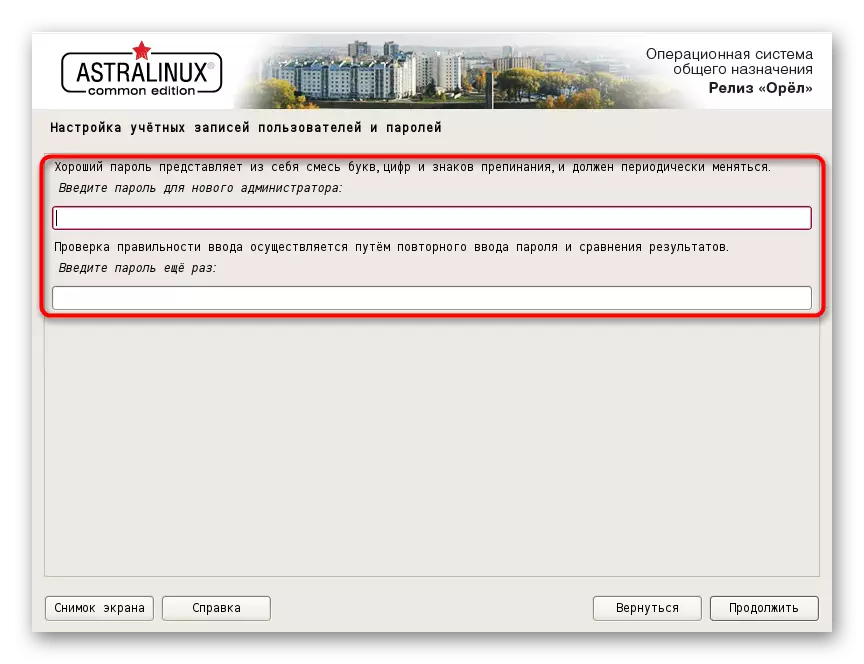
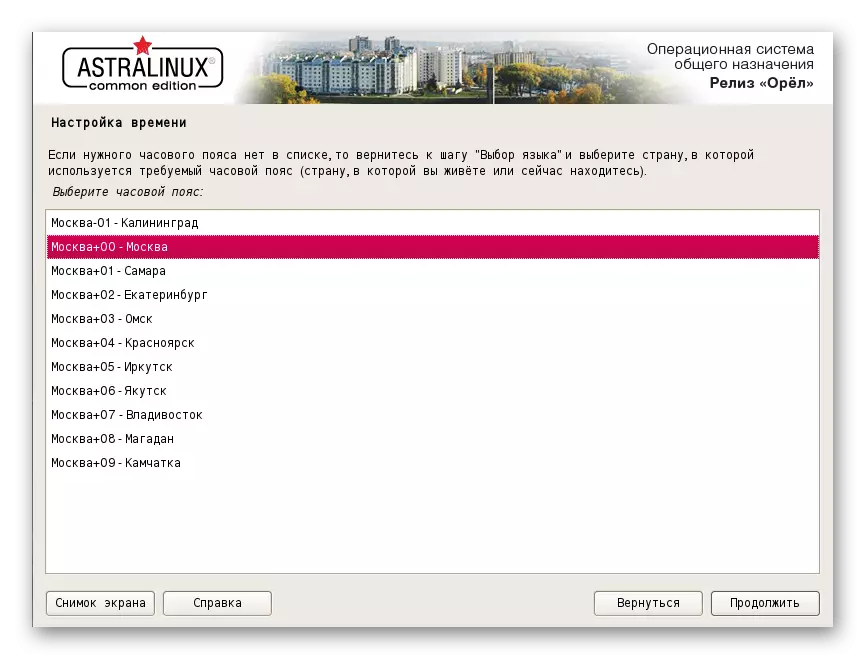

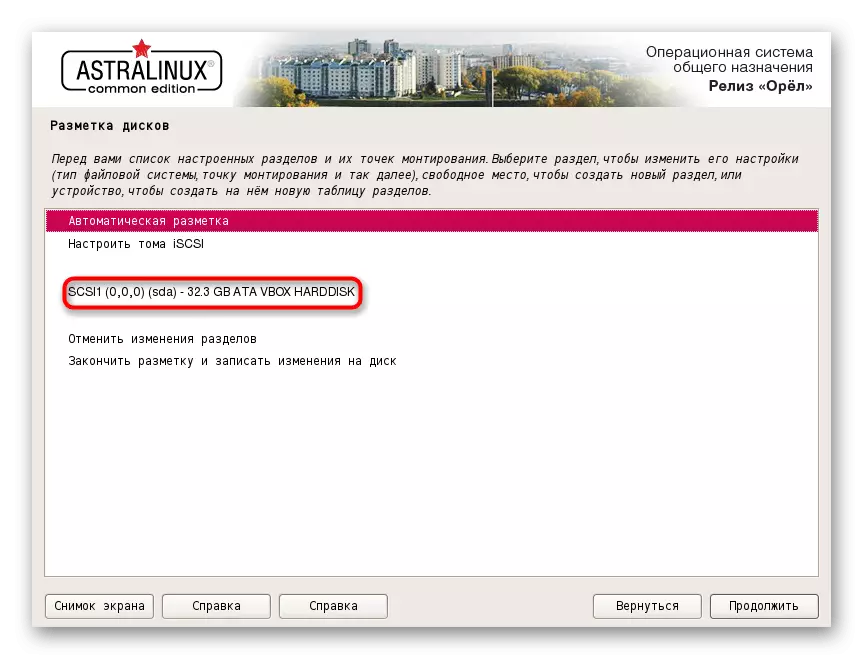
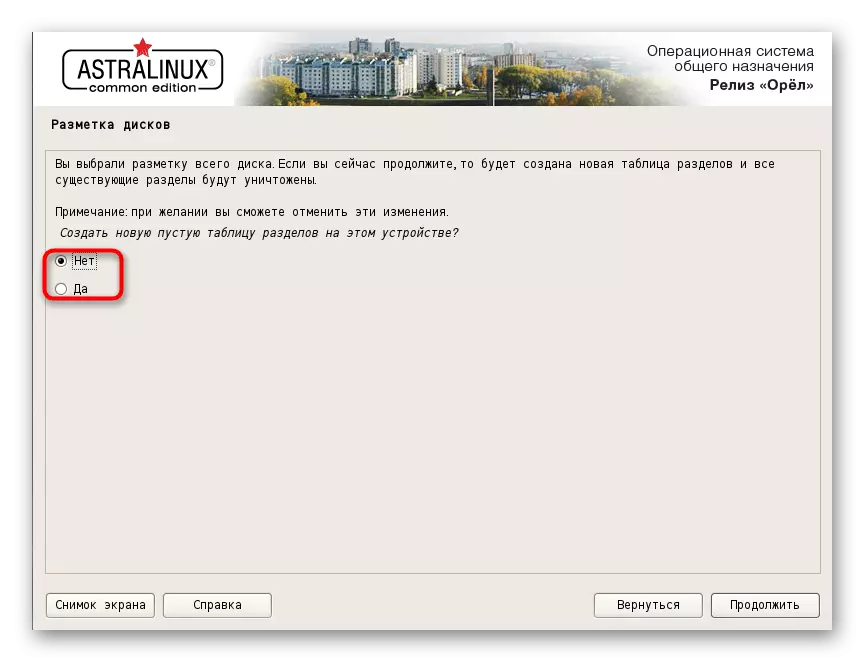
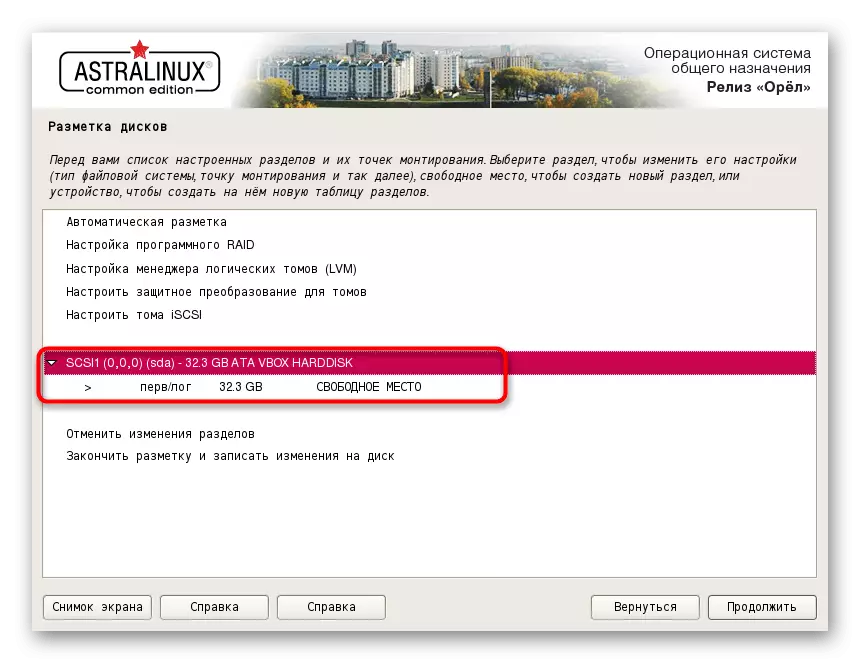
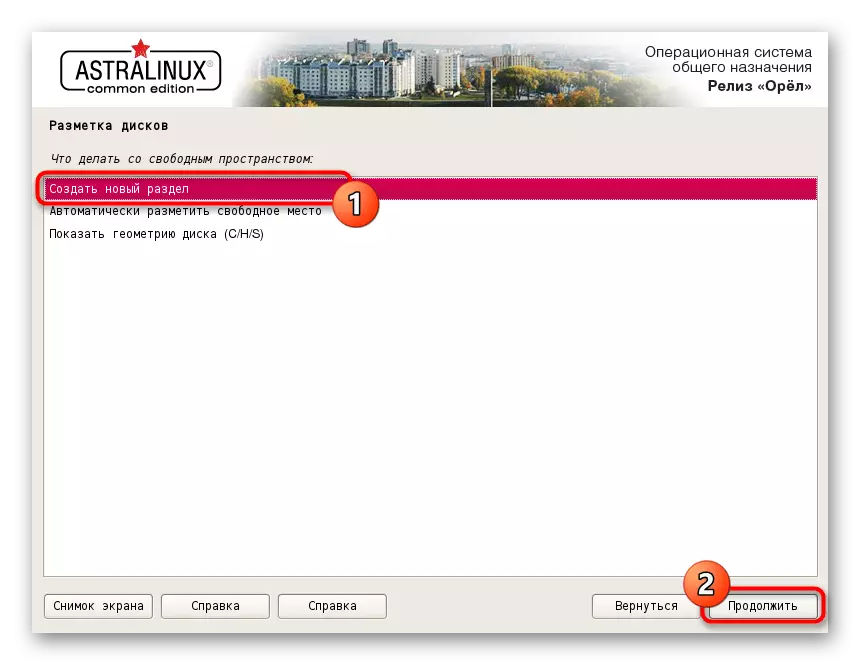

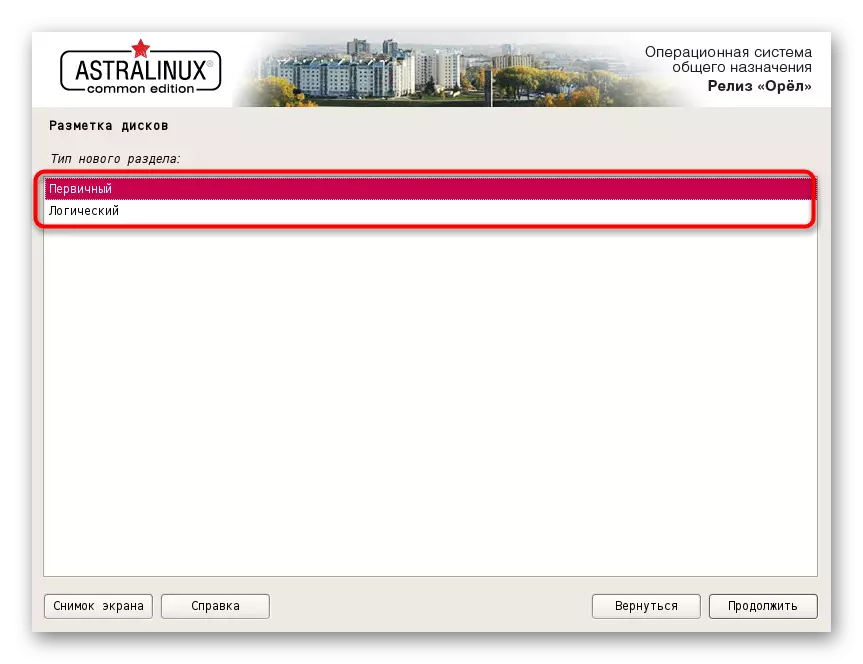
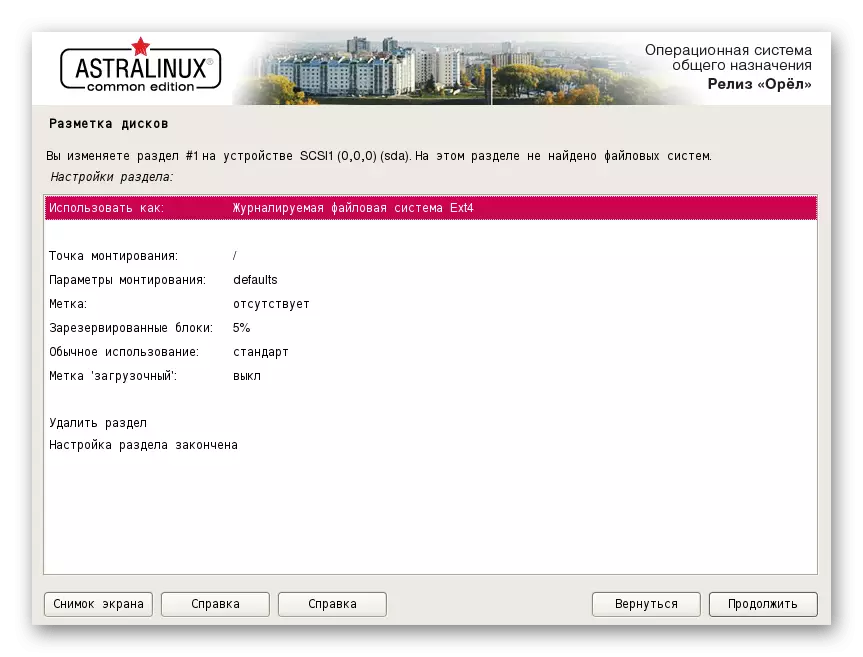

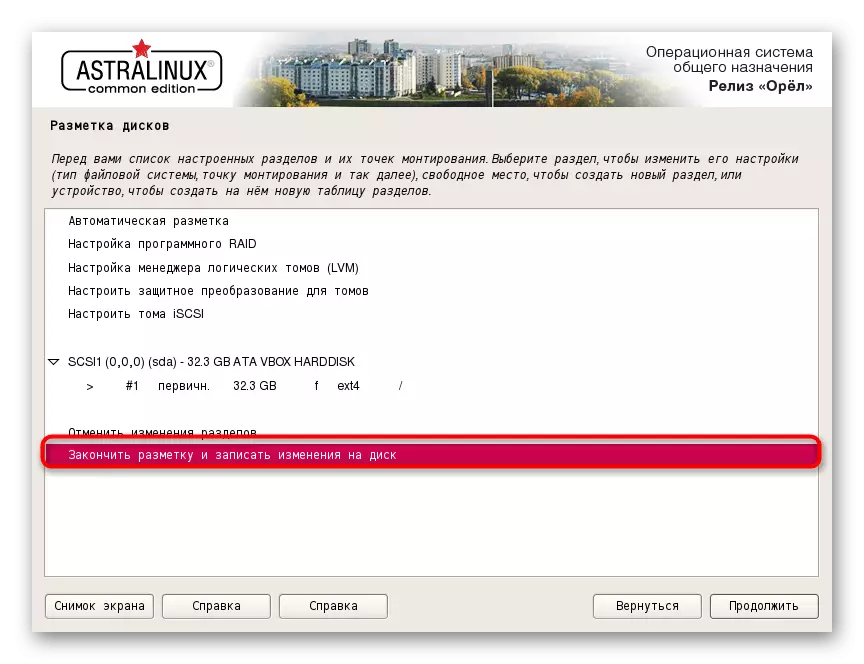
Menjëherë pas përfundimit të punës në këtë meny, do të fillojë procesi kryesor i instalimit. Gjatë tij, përdoruesi gjithashtu kërkon disa veprime të thjeshta që ndikojnë në funksionalitetin e përgjithshëm të OS. Ne do të flasim për ta në fazën e ardhshme.
Hapi 5: Instalimi
Instalimi është hapi tjetër, i cili fillon menjëherë pas përfundimit të veprimeve përgatitore. Ajo do të marrë më shumë kohë, dhe gjatë vetë instalimit do të tregohet cilësime shtesë se nuk rekomandohet të kaloni.
- Së pari do të shihni dritaren e instalimit bazë të sistemit. Kjo do të zgjasë disa minuta, dhe pastaj parametrat e parë do të shfaqen.
- Këto parametra përfshijnë përzgjedhjen e softuerit të instaluar. Kjo është në dispozicion vetëm nëse lidhja me rrjetin ka kaluar me sukses në fazën kryesore. Ju duhet të shënoni mjetet që dëshironi të merrni, dhe pastaj klikoni mbi "Vazhdo".
- Shkarkimi i të gjitha këtyre aplikacioneve do të zhvillohet nëpërmjet internetit, prandaj mbetet të presë një sasi të caktuar kohe, e cila varet nga shpejtësia e lidhjes me rrjetin.
- Fillimisht, të gjitha parametrat do të shfaqen automatikisht, por një tjetër dritare me opsione të ndryshme do të shfaqet në ekran, për shembull, duke përdorur sudo me fjalëkalim ose çaktivizimin e konfigurimit automatik të rrjetit. Shënoni të gjitha opsionet e nevojshme, pasi studioni të gjitha ato, dhe pastaj shkoni më tej.
- Pas aplikimit të ndryshimeve, ngarkuesi i sistemit të grub do të fillojë në hard disk.
- Ndonjëherë një njoftim mund të shfaqet në ekran që një OS tjetër u zbulua në PC. Nëse kjo është një supozim i gabuar, thjesht shënoni shënuesin "po" dhe shkoni më tej. Nëse vërtet instaloni Astra Linux pranë disa shpërndarjes tjetër, ju do të duhet të vendosni nëse ngarkuesi aktual është kryesor.
- Tjetra, mbetet vetëm për të specifikuar vendndodhjen standarde për ngarkuesin e grub, nëse nuk ka nevojë për ta vënë atë në një vëllim ose pajisje të veçantë logjike.
- Ju do të njoftoheni se instalimi është i përfunduar, që do të thotë që ju mund të rifilloni kompjuterin, duke dhënë një flash drive të bootable, dhe të filloni ndërveprimin me OS.
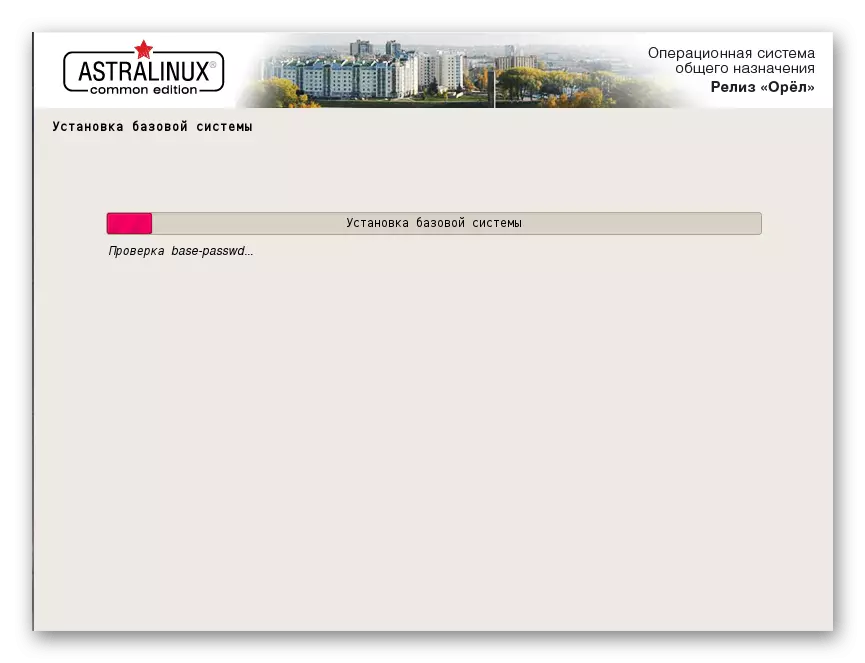
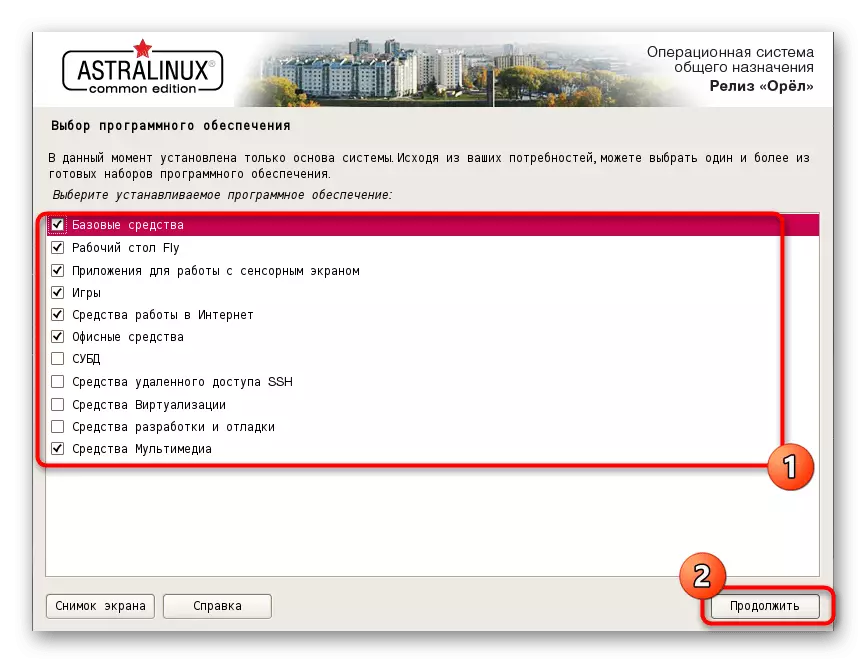
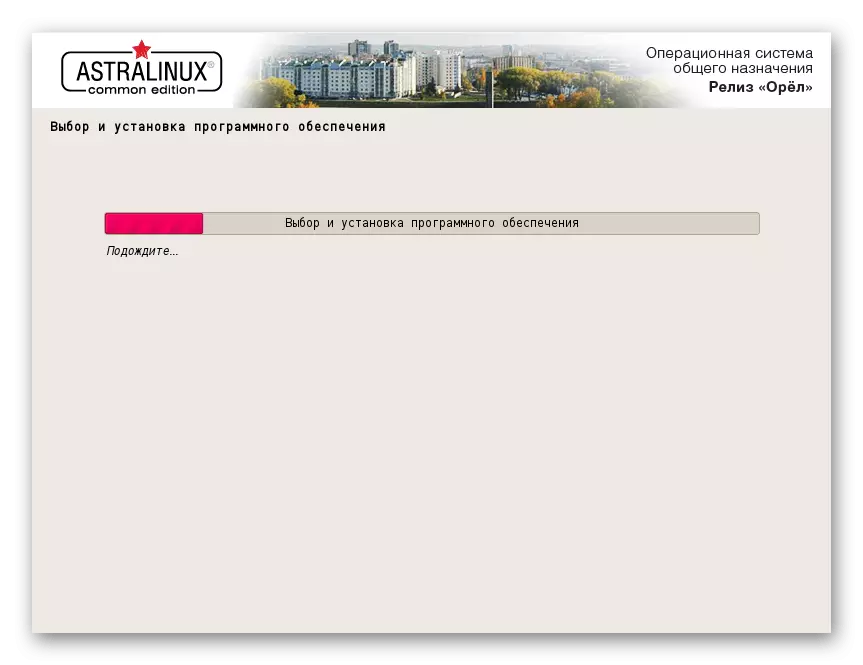
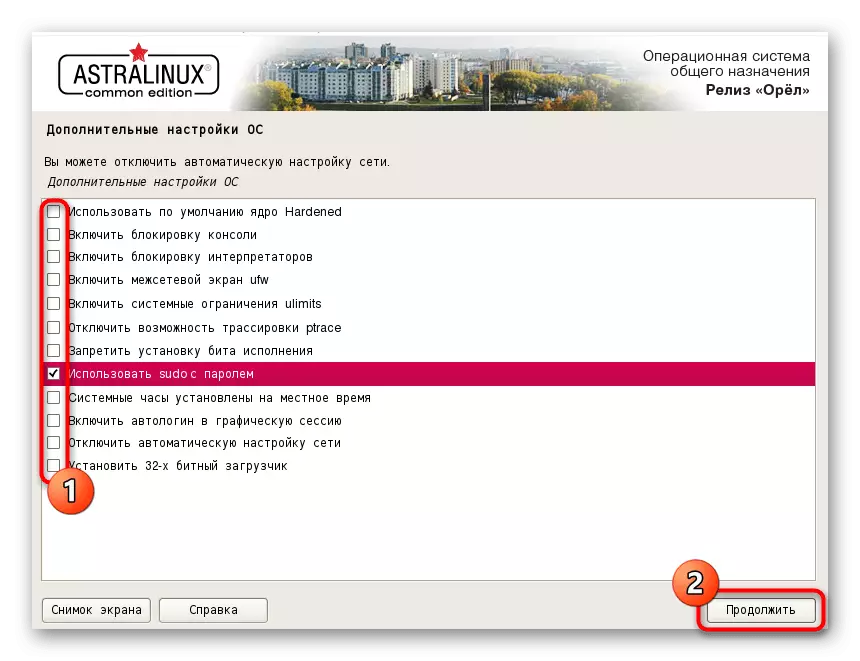
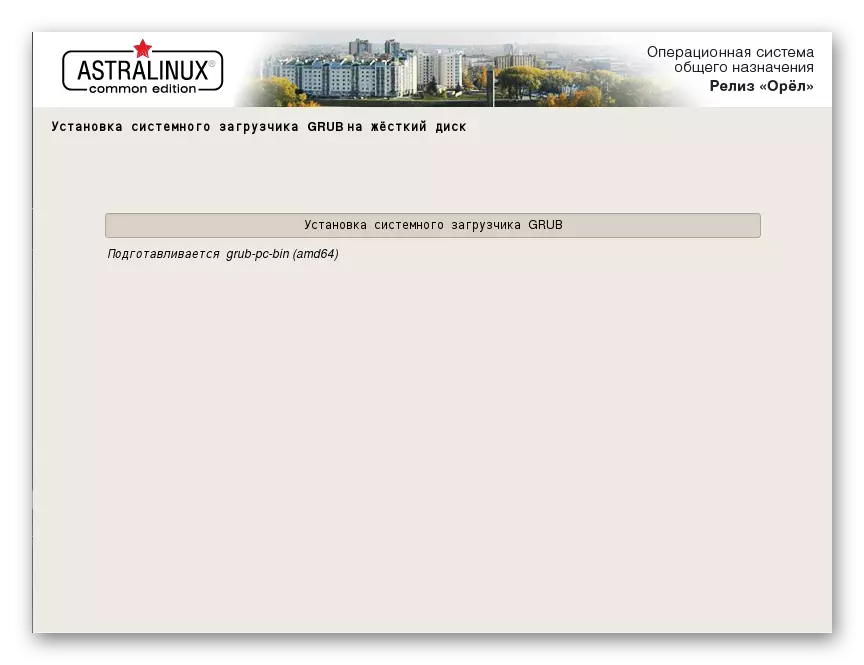
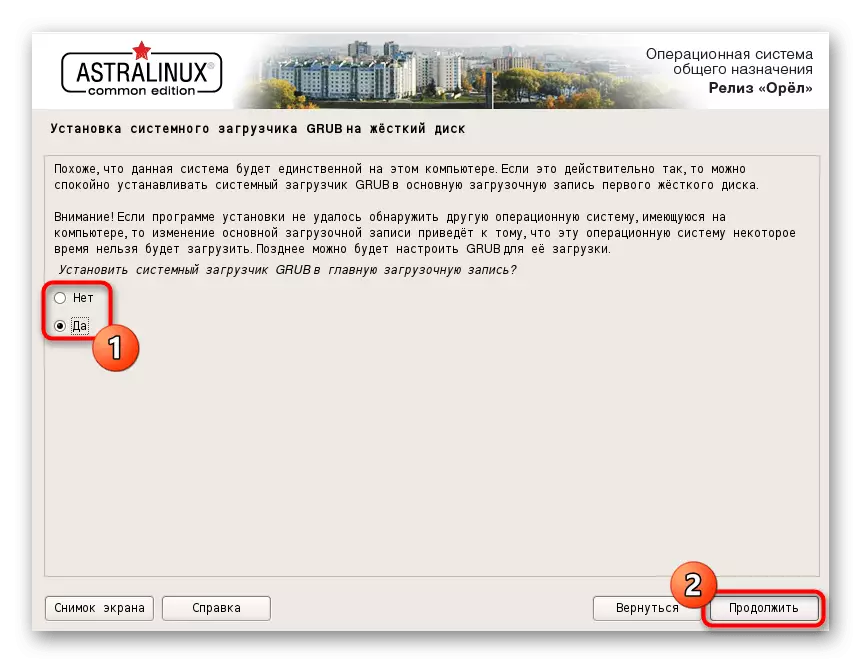
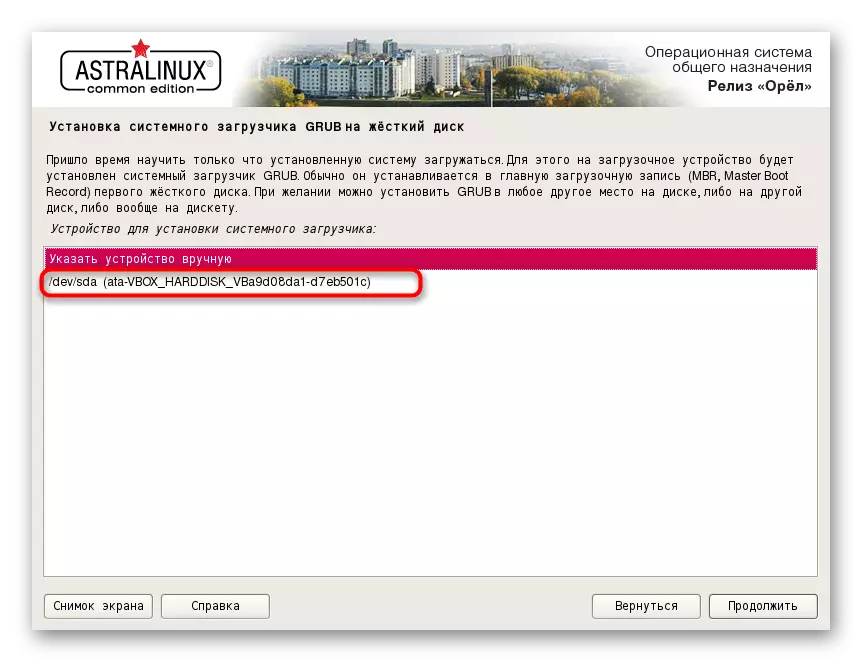
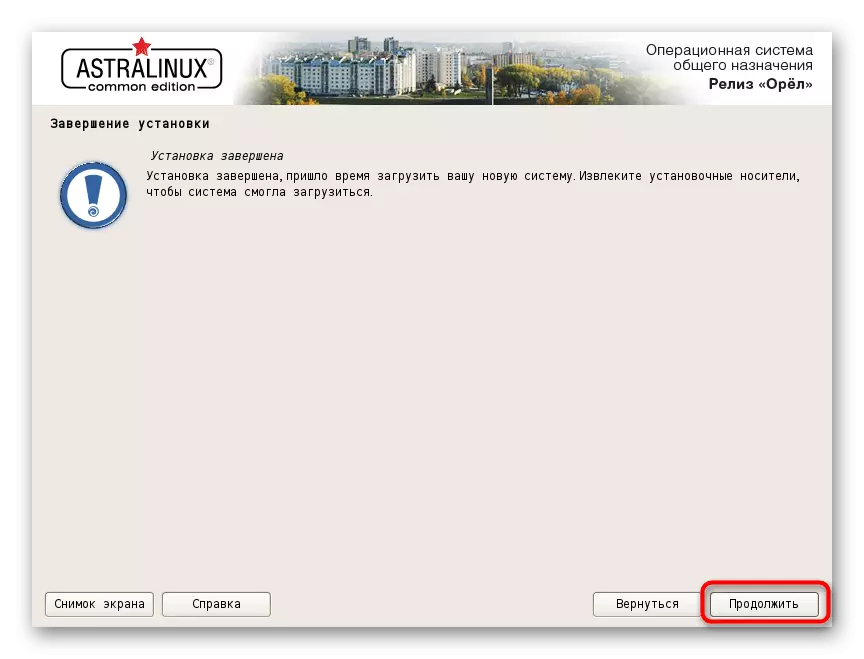
Këto janë të gjitha hapat që dëshironi të kryeni për instalimin e suksesshëm të sistemit operativ. Dy veprimet e fundit që ne e konsiderojmë në artikull do të prekin nisjen e parë dhe cilësimet. Nëse nuk doni të mësoni këto aspekte, thjesht mund t'i kaloni ato duke plotësuar udhëzimet e leximit mbi të.
Hapi 6: Fillimi i parë
Gjatë nisjes së parë, një llogari kontrollohet në llogari dhe parametrat shtesë janë konfiguruar, duke përfshirë zgjidhjen e ekranit, paraqitjen e menusë dhe opsionet e tjera. E gjithë kjo duket si kjo:
- Kur ngarkoni, zgjidhni opsionin standard kernel ose thjesht prisni deri pas disa sekondash fillon fillimi automatikisht.
- Pastaj ju bie në menunë e hyrjes. Këtu në të majtë ka të gjitha llogaritë, kontributi i të dhënave është input për të dhëna, dhe në të djathtë ka mundësi të seancës aktuale. Klikoni mbi ikonën e profilit tuaj, futni fjalëkalimin dhe klikoni në shigjetën për autorizim.
- Ju do të njoftoheni se lidhja me tela është e lidhur me sukses. Nëse kjo ndodh automatikisht, duhet të shtoni një Wi-Fi ose një rrjet kabllor përmes cilësimeve manuale.
- I gjithë konfigurimi kryhet përmes "panelit të kontrollit". Kalimi në të kryhet përmes menysë së aplikimit që hapet nga klikoni në ikonën e yllit.
- Në "Panelin e Kontrollit", zgjidhni cilësimet më të mira për secilin artikull, duke shtyrë preferencat tuaja personale.
- Nëse kërkohet, konfiguroni të dy parametrat e hyrjes grafike duke shtuar numrin e kërkuar të përdoruesve ose duke kufizuar të drejtën për autorizim.


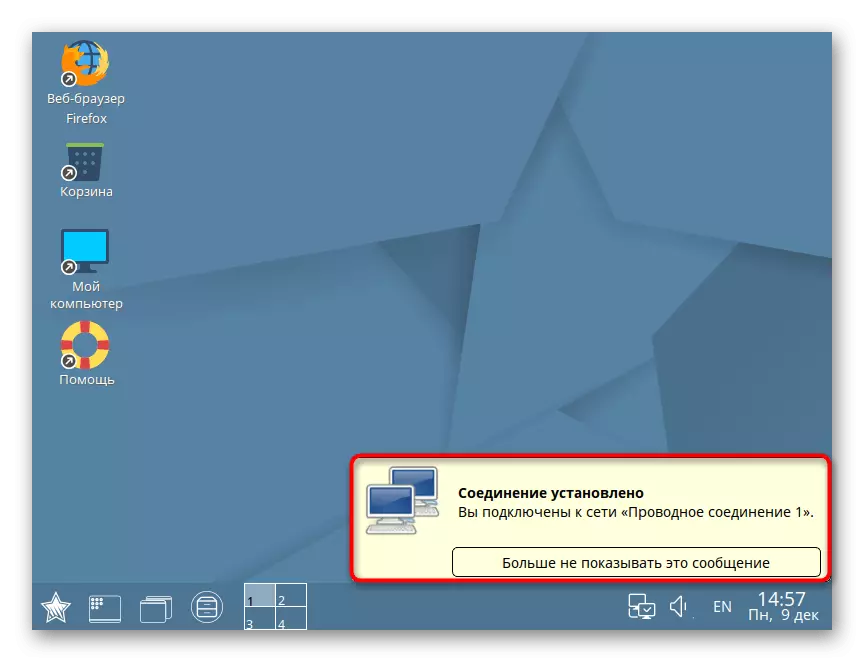

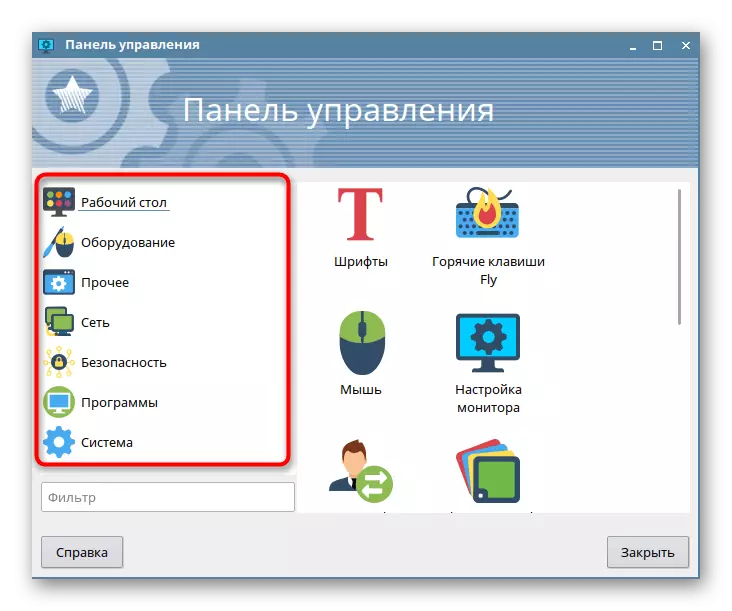

Hapi 7: Setup dhe përdorim
Mbetet vetëm për të ndikuar në temën e konfigurimit, e cila nganjëherë është problematike për të prodhuar përmes ndërfaqes grafike, si dhe disa tema që lidhen me përdorimin e sistemit operativ. Ka një sasi të madhe të materialeve në faqen tonë në tema të ndryshme të ndërveprimit me Linux. Ne rekomandojmë njohjen me ta për të thjeshtuar procedurën për të mësuar Astra.
Shiko gjithashtu:
Instalimi dhe konfigurimi i një skedari në Linux
Vendosja e serverit të postës në Linux
Sinkronizimi i kohës në Linux
Ndryshoni fjalëkalimet në Linux
Restart Linux përmes tastierës
Shikoni listën e diskut në Linux
Ndryshimi i përdoruesit në Linux
Përfundimi i proceseve në Linux
Përveç kësaj, vërejmë se shumë veprime të tjera në shpërndarjet bëhen përmes terminalit, kështu që përdoruesi do të duhet të studiojë ekipet bazë që bëjnë të mundur përballimin e detyrave. Lexoni më shumë për këtë në artikujt e mëposhtëm.
Shiko gjithashtu:
Komandat e përdorura shpesh në "terminal" Linux
LN / GJENDJA / LS / GREP / PWD Komanda në Linux
Kjo është gjithçka që ju duhet të dini për instalimin e Astra Linux. Siç mund ta shihni, asgjë nuk është e vështirë në të, dhe i gjithë procesi duhet të marrë jo më shumë se një orë. Nëse keni një pyetje shtesë në lidhje me instalimin ose përdorimin e OS, ne rekomandojmë të studiojmë dokumentacionin zyrtar të shpërndarjes në rusisht, ku zhvilluesit thanë për të gjitha pikat kryesore dhe të rëndësishme.
Shkoni në studimin e dokumentacionit zyrtar Astra Linux
